はじめに
このドキュメントでは、AAAサーバがコントローラで管理ユーザを認証できるように、WLCとCisco Secure ACSを設定する方法について説明します。
前提条件
要件
この設定を行う前に、次の要件が満たされていることを確認します。
使用するコンポーネント
このドキュメントの情報は、次のソフトウェアとハードウェアのバージョンに基づいています。
このドキュメントの情報は、特定のラボ環境にあるデバイスに基づいて作成されました。このドキュメントで使用するすべてのデバイスは、クリアな(デフォルト)設定で作業を開始しています。本稼働中のネットワークでは、各コマンドによって起こる可能性がある影響を十分確認してください。
表記法
表記法の詳細については、『シスコ テクニカル ティップスの表記法』を参照してください。
背景説明
このドキュメントでは、認証、認可、アカウンティング(AAA)サーバがコントローラ上で管理ユーザを認証できるように、ワイヤレスLANコントローラ(WLC)とアクセスコントロールサーバ(Cisco Secure ACS)を設定する方法について説明します。また、Cisco Secure ACS RADIUSサーバから返されるベンダー固有属性(VSA)を使用して、さまざまな管理ユーザが異なる特権を受け取る方法についても説明します。
設定
このセクションでは、このドキュメントの目的に従って WLC および ACS を設定する方法について説明します。
ネットワーク図
このドキュメントでは、次のネットワーク セットアップを使用します。
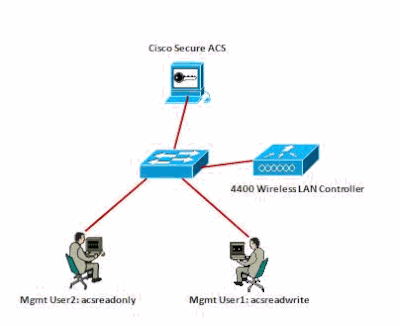 ネットワーク図
ネットワーク図
この設定例では、次のパラメータを使用します。
-
Cisco Secure ACS の IP アドレス - 172.16.1.1/255.255.0.0
-
コントローラの管理インターフェイスの IP アドレス - 172.16.1.30/255.255.0.0
-
アクセスポイント(AP)とRADIUSサーバで使用される共有秘密キー:asdf1234
-
ACS で設定する 2 人のユーザのクレデンシャルは次のとおりです。
-
ユーザ名 - acsreadwrite
パスワード - acsreadwrite
-
ユーザ名 - acsreadonly
パスワード - acsreadonly
次の目的で WLC と Cisco Secure ACS を設定する必要があります。
コンフィギュレーション
このドキュメントでは、次のコンフィギュレーションを使用します。
WLC の設定
Cisco Secure ACS サーバによる管理を受け入れるように WLC を設定します。
RADIUSサーバと通信するようにWLCを設定するには、次の手順を実行します。
-
WLC GUI で [Security] をクリックします。 左側のメニューから、[RADIUS] > [Authentication] をクリックします。 RADIUS認証サーバページが表示されます。新しい RADIUS サーバを追加するには、[New] をクリックします。[RADIUS Authentication Servers] > [New page] ページで、RADIUS サーバに固有のパラメータを入力します。次に例を示します。
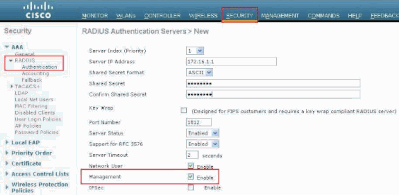
-
Managementオプションボタンをオンにして、RADIUSサーバが、WLCにログインするユーザを認証できるようにします。

注:このページで設定されている共有秘密が、RADIUSサーバで設定されている共有秘密と一致していることを確認してください。その場合のみ、WLCはRADIUSサーバと通信できます。
-
Cisco Secure ACS で管理できるように WLC が設定されているかどうかを確認します。これを実行するには、WLC の GUI から [Security] をクリックします。次のような GUI ウィンドウが表示されます。
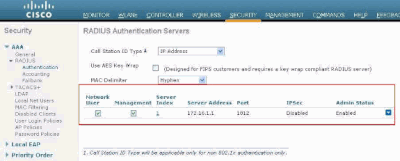
RADIUSサーバ172.16.1.1に対してManagementチェックボックスが有効になっていることが確認できます。これは、ACS が WLC 上で管理ユーザを認証できることを示しています。
Cisco Secure ACS の設定
ACS を設定するには、次の手順を実行します。
-
WLC を AAA クライアントとして RADIUS サーバに追加する
-
ユーザおよび RADIUS IETF アトリビュートを設定する
-
読み取り/書き込みアクセス権を持つユーザを設定する
-
読み取り専用アクセス権を持つユーザを設定する
WLC を AAA クライアントとして RADIUS サーバに追加する
WLCをAAAクライアントとしてCisco Secure ACSに追加するには、次の手順を実行します。
-
ACS の GUI で、[Network Configuration] をクリックします。
-
[AAA Clients] で、[Add Entry] をクリックします。
-
[Add AAA Client] ウィンドウで、WLC のホスト名、WLC の IP アドレス、および共有秘密キーを入力します。
この例では、次のように設定します。
この共有秘密キーは、WLC 上で設定する共有秘密キーと同じにする必要があります。
-
[Authenticate Using] ドロップダウン メニューから [RADIUS (Cisco Airespace)] を選択します。
-
設定を保存するには、[Submit + Restart] をクリックします。
ユーザおよび RADIUS IETF アトリビュートを設定する
コントローラへのログインとコントローラの管理のためにRADIUSサーバを介してユーザ認証を行うようにするには、RADIUSデータベースにユーザを追加し、ユーザ権限に基づいてIETF RADIUS属性サービス型セットに適切な値を設定する必要があります。
読み取り/書き込みアクセス権を持つユーザを設定する
最初の例は、WLC への完全なアクセス権を持つユーザの設定を示しています。このユーザがコントローラにログインしようとすると、RADIUSサーバは認証を行い、このユーザに完全な管理アクセス権を付与します。
この例で使用するユーザ名とパスワードは acsreadwrite です。
Cisco Secure ACS で次の手順を実行します。
-
ACS の GUI で、[User Setup] をクリックします。
-
次の例に示すように、ACS に追加するユーザ名を入力します。
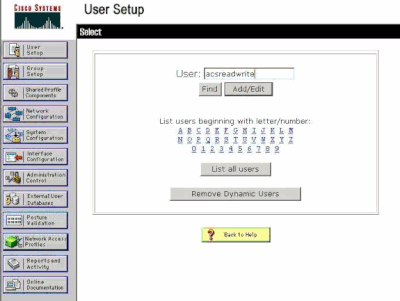 User Setupウィンドウ
User Setupウィンドウ
-
[Add/Edit] をクリックして、[User Edit] ページに移動します。
-
User Edit ページで、このユーザの Real Name、Description、および Password の詳細を入力します。
-
下にスクロールして [IETF RADIUS Attributes] の設定に移動し、[Service-Type] アトリビュートにチェックマークを付けます。
-
この例では、ユーザ acsreadwrite に完全なアクセス権を与える必要があるので、[Service-Type] プルダウン メニューから [Administrative] を選択し、[Submit] をクリックします。
これで、このユーザに WLC への読み取り/書き込みアクセス権が与えられます。
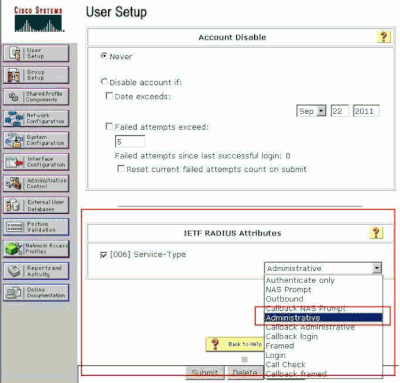 ETF RADIUSアトリビュートの設定
ETF RADIUSアトリビュートの設定
場合によっては、この Service-Type アトリビュートがユーザ設定で表示されないことがあります。その場合は、次の手順を実行してこのアトリビュートが表示されるようにします。
-
ACSのGUIで、Interface Configuration > RADIUS (IETF) の順に移動し、User ConfigurationウィンドウでIETF属性を有効にします。
RADIUS (IETF) の設定ページが表示されます。
-
RADIUS (IETF) の設定ページでは、ユーザ設定やグループ設定で表示する必要がある IETF アトリビュートを指定できます。この設定では、[User] カラムで [Service-Type] にチェックマークを付けて、[Submit] をクリックします。 次に例を示します。
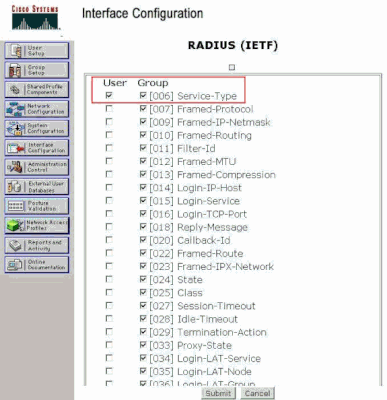 RADIUS(IETF)設定ページ
RADIUS(IETF)設定ページ

注:この例では、ユーザごとの認証を指定します。ユーザが属するグループ単位で認証を行うこともできます。その場合は、グループ設定でこのアトリビュートが表示されるように、[Group] チェック ボックスにチェックマークを付けます。 グループ単位で認証を行う場合は、特定のグループにユーザを割り当て、そのグループのユーザにアクセス特権を与えるようにグループ設定の IETF アトリビュートを設定する必要もあります。グループの設定と管理の詳細については、『グループ管理』を参照してください。
読み取り専用アクセス権を持つユーザを設定する
次の例は、WLC への読み取り専用アクセス権を持つユーザの設定を示しています。このユーザがコントローラにログインしようとすると、RADIUSサーバは認証を行い、このユーザに読み取り専用アクセス権を付与します。
この例で使用するユーザ名とパスワードは acsreadonly です。
Cisco Secure ACS で次の手順を実行します。
-
ACS の GUI で、[User Setup] をクリックします。
-
ACS に追加するユーザ名を入力し、[Add/Edit] をクリックして [User Edit] ページに移動します。
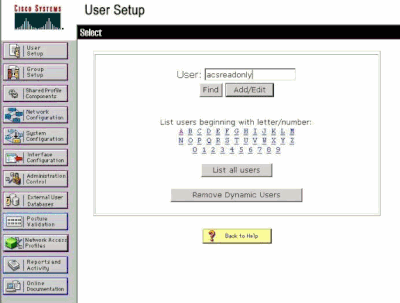 ユーザ名の追加
ユーザ名の追加
-
このユーザの Real Name、Description、および Password を入力します。次に例を示します。
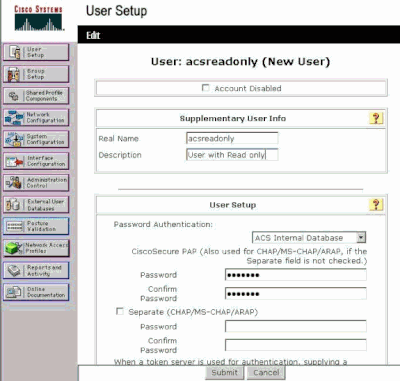 追加したユーザの実名、説明、およびパスワードを入力します
追加したユーザの実名、説明、およびパスワードを入力します
-
下にスクロールして [IETF RADIUS Attributes] の設定に移動し、[Service-Type] アトリビュートにチェックマークを付けます。
-
この例では、ユーザ acsreadonly に読み取り専用アクセス権を与える必要があるので、[Service-Type] プルダウン メニューから [NAS Prompt] を選択し、[Submit] をクリックします。
これで、このユーザに WLC への読み取り専用アクセス権が与えられます。
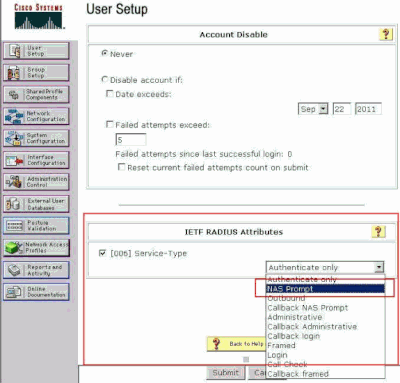 Service-Type属性の確認
Service-Type属性の確認
RADIUS サーバによる管理に加えてローカルで WLC を管理する方法
WLC 上でローカルに管理ユーザを設定することもできます。これを実行するには、コントローラの GUI から [Management] > [Local Management Users] の順に選択します。
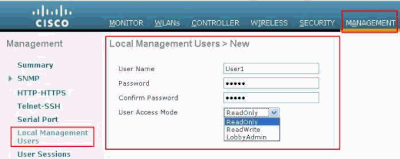 WLCでの管理ユーザのローカル設定
WLCでの管理ユーザのローカル設定
WLC で、[Management] チェック ボックスにチェックマークが付いている RADIUS サーバだけでなく、ローカルにも管理ユーザが設定されていると仮定します。このようなシナリオでは、デフォルトでは、ユーザがWLCにログインしようとすると、WLCは次のように動作します。
-
WLC は、まずローカルで定義されている管理ユーザを探します。このユーザがローカルのリストに存在すれば、WLC はこのユーザを認証します。このユーザがローカルに存在しなければ、WLC は RADIUS サーバを検索します。
-
同じユーザがローカルとRADIUSサーバの両方に存在し、アクセス権限が異なる場合、WLCはローカルに指定された権限でユーザを認証します。つまり、WLC のローカル設定は RADIUS サーバ上の設定より常に優先されます。
管理ユーザの認証の順序は WLC で変更できます。これを実行するには、WLC の [Security] ページから [Priority Order] > [Management User] をクリックします。 このページから、認証の順序を指定できます。次に例を示します。
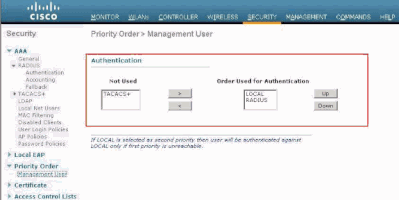 優先順位>管理ユーザーの選択
優先順位>管理ユーザーの選択

注:2番目の優先順位としてLOCALを選択した場合、最初の優先順位として定義された方式(RADIUS/TACACS)が到達不能である場合にのみ、この方式を使用してユーザが認証されます。
確認
設定が正しく機能するかどうかを確認するには、CLI または GUI(HTTP/HTTPS)モードで WLC にアクセスします。ログインプロンプトが表示されたら、Cisco Secure ACSで設定したユーザ名とパスワードを入力します。
設定が正しければ、WLCへの認証に成功します。
また、ACS で指定したとおりのアクセス制限がユーザに適用されているかどうかを確認することもできます。これを確認するには、HTTP または HTTPS を使用して WLC の GUI にアクセスします(HTTP または HTTPS を使用できるように WLC が設定されていることを確認してください)。
ACS で読み取り/書き込みアクセス権を与えられたユーザは、WLC で設定可能な特権を持っています。たとえば、読み取り/書き込みユーザは、WLC の WLANs ページで新しい WLAN を作成する特権を持っています。次に例を示します。
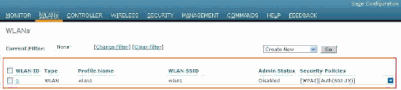 WLCで設定可能な特権
WLCで設定可能な特権
読み取り専用権限を持つユーザがコントローラの設定を変更しようとすると、次のメッセージが表示されます。
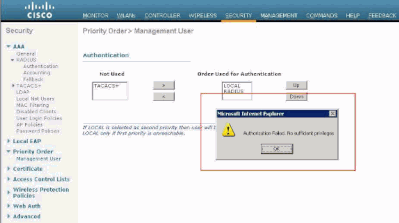 読み取り専用アクセス権を持つコントローラを変更できない
読み取り専用アクセス権を持つコントローラを変更できない
このアクセス制限は、WLC の CLI でも検証できます。次に出力例を示します。
(Cisco Controller) >?
debug Manages system debug options.
help Help
linktest Perform a link test to a specified MAC address.
logout Exit this session. Any unsaved changes are lost.
show Display switch options and settings.
(Cisco Controller) >config
Incorrect usage. Use the '?' or <TAB> key to list commands.
次の出力例に示すように、コントローラCLIの?には、現在のユーザが使用できるコマンドのリストが表示されます。また、この出力例にconfig コマンドが含まれていないことにも注意してください。これは、読み取り専用ユーザが WLC 上で設定を行う特権を持たないことを示しています。反対に、読み取り/書き込みユーザは、コントローラ上で(GUI および CLI モードで)設定を行う特権を持っています。

注:RADIUSサーバでWLCユーザを認証した後でも、ページ間を移動しながらブラウズすると、毎回HTTP[S]サーバによってクライアントが完全に認証されます。各ページで認証プロンプトが表示されない理由は、ブラウザのキャッシュにクレデンシャルが保存されて自動的に送信されるためです。
トラブルシュート
コントローラがACSを介して管理ユーザを認証し、認証が正常に完了し(access-accept)、コントローラに認可エラーが表示されない特定の状況があります。しかし、ユーザには再度認証のプロンプトが表示されます。
このような場合、debug aaa events enable コマンドだけでは、何が間違っていて、なぜユーザがWLCにログインできないのかを把握できません。コントローラが再び認証プロンプトを表示するだけです。
この問題の原因としては、ACS でユーザ名とパスワードが正しく設定されていたとしても、特定のユーザやグループの Service-Type アトリビュートを渡すように ACS が設定されていないことが考えられます。
debug aaa events enable コマンドの出力は、AAAサーバからaccess-acceptが送り返されているにもかかわらず、ユーザが必要な属性(Service-Type属性など)を持っていないことを示しているわけではありません。次の例では、debug aaa events enable コマンドの出力が例を示しています。
(Cisco Controller) >debug aaa events enable
Mon Aug 13 20:14:33 2011: AuthenticationRequest: 0xa449a8c
Mon Aug 13 20:14:33 2011: Callback.....................................0x8250c40
Mon Aug 13 20:14:33 2011: protocolType.................................0x00020001
Mon Aug 13 20:14:33 2011: proxyState......................1A:00:00:00:00:00-00:00
Mon Aug 13 20:14:33 2011: Packet contains 5 AVPs (not shown)
Mon Aug 13 20:14:33 2011: 1a:00:00:00:00:00 Successful transmission of
Authentication Packet (id 8) to 172.16.1.1:1812, proxy state
1a:00:00:00:00:00-00:00
Mon Aug 13 20:14:33 2011: ****Enter processIncomingMessages: response code=2
Mon Aug 13 20:14:33 2011: ****Enter processRadiusResponse: response code=2
Mon Aug 13 20:14:33 2011: 1a:00:00:00:00:00 Access-Accept
received from RADIUS server 172.16.1.1 for mobile 1a:00:00:00:00:00 receiveId = 0
Mon Aug 13 20:14:33 2011: AuthorizationResponse: 0x9802520
Mon Aug 13 20:14:33 2011: structureSize................................28
Mon Aug 13 20:14:33 2011: resultCode...................................0
Mon Aug 13 20:14:33 2011: protocolUsed.................................0x00000001
Mon Aug 13 20:14:33 2011: proxyState.......................1A:00:00:00:00:00-00:00
Mon Aug 13 20:14:33 2011: Packet contains 0 AVPs:
最初のdebug aaa events enable コマンドの出力例では、RADIUSサーバからAccess-Acceptを受信しているにもかかわらず、WLCにService-Typeアトリビュートが渡されていないことがわかります。これは、ACS 上でこのアトリビュートがこのユーザに対して設定されていないことが原因です。
Cisco Secure ACS はユーザ認証の後で Service-Type アトリビュートを返すように設定する必要があります。Service-Type属性値は、ユーザ権限に基づいて、Administrative またはNAS-Prompt に設定する必要があります。
2番目の例も、debug aaa events enableコマンドの出力を示しています。ただし、今回は ACS 上で Service-Type アトリビュートが [Administrative] に設定されています。
(Cisco Controller)>debug aaa events enable
Mon Aug 13 20:17:02 2011: AuthenticationRequest: 0xa449f1c
Mon Aug 13 20:17:02 2011: Callback.....................................0x8250c40
Mon Aug 13 20:17:02 2011: protocolType.................................0x00020001
Mon Aug 13 20:17:02 2011: proxyState.......................1D:00:00:00:00:00-00:00
Mon Aug 13 20:17:02 2011: Packet contains 5 AVPs (not shown)
Mon Aug 13 20:17:02 2011: 1d:00:00:00:00:00 Successful transmission of
Authentication Packet (id 11) to 172.16.1.1:1812, proxy state
1d:00:00:00:00:00-00:00
Mon Aug 13 20:17:02 2011: ****Enter processIncomingMessages: response code=2
Mon Aug 13 20:17:02 2011: ****Enter processRadiusResponse: response code=2
Mon Aug 13 20:17:02 2011: 1d:00:00:00:00:00 Access-Accept received
from RADIUS server 172.16.1.1 for mobile 1d:00:00:00:00:00 receiveId = 0
Mon Aug 13 20:17:02 2011: AuthorizationResponse: 0x9802520
Mon Aug 13 20:17:02 2011: structureSize................................100
Mon Aug 13 20:17:02 2011: resultCode...................................0
Mon Aug 13 20:17:02 2011: protocolUsed.................................0x00000001
Mon Aug 13 20:17:02 2011: proxyState.......................1D:00:00:00:00:00-00:00
Mon Aug 13 20:17:02 2011: Packet contains 2 AVPs:
Mon Aug 13 20:17:02 2011: AVP[01] Service-Type...........0x00000006 (6) (4 bytes)
Mon Aug 13 20:17:02 2011: AVP[02] Class.........
CISCOACS:000d1b9f/ac100128/acsserver (36 bytes)
上記の出力例では、Service-TypeアトリビュートがWLCに渡されていることが確認できます。
関連情報
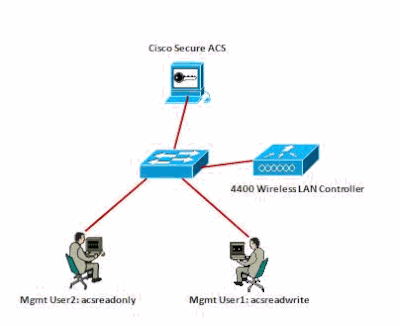
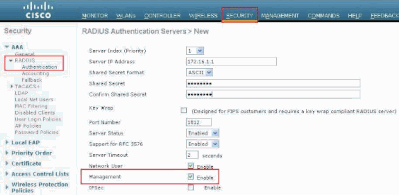

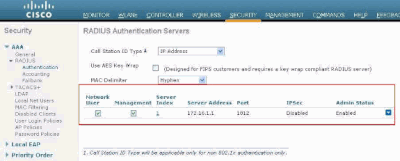
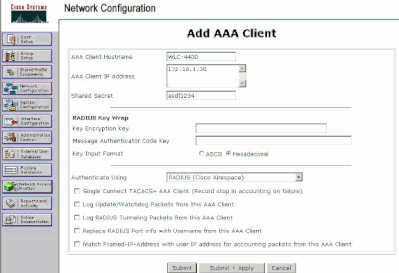 Add AAA Clientウィンドウ
Add AAA Clientウィンドウ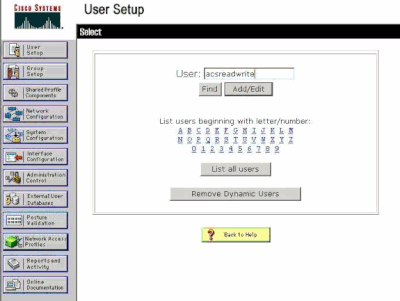 User Setupウィンドウ
User Setupウィンドウ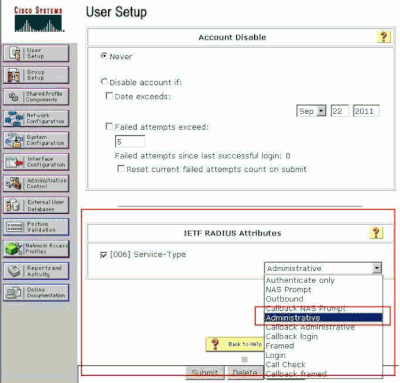 ETF RADIUSアトリビュートの設定
ETF RADIUSアトリビュートの設定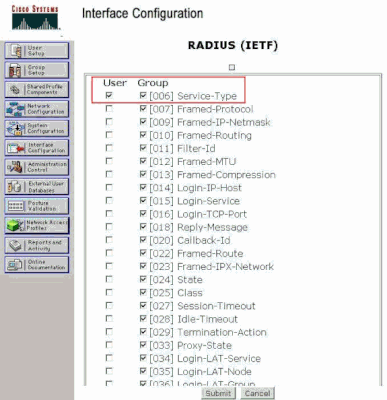 RADIUS(IETF)設定ページ
RADIUS(IETF)設定ページ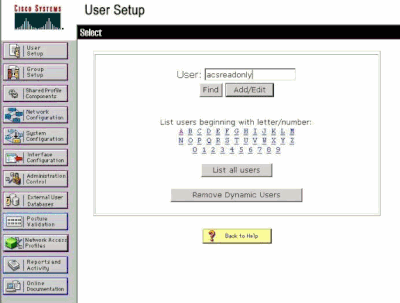 ユーザ名の追加
ユーザ名の追加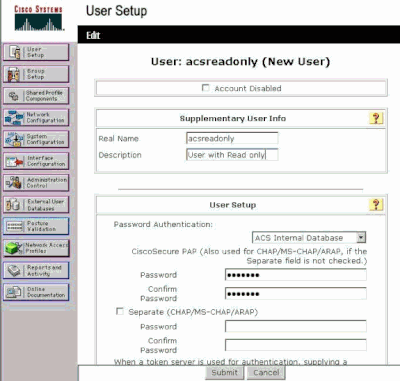 追加したユーザの実名、説明、およびパスワードを入力します
追加したユーザの実名、説明、およびパスワードを入力します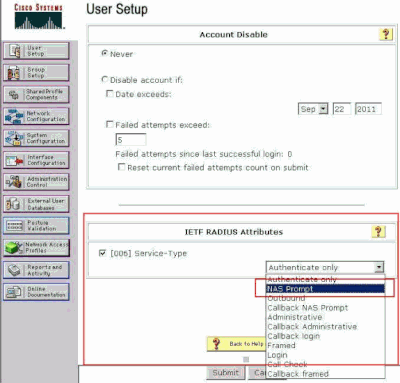 Service-Type属性の確認
Service-Type属性の確認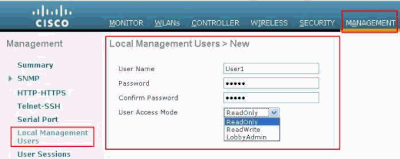
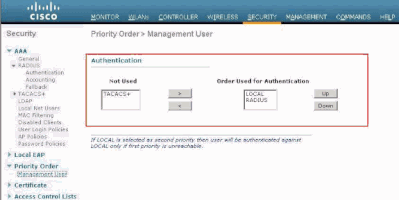
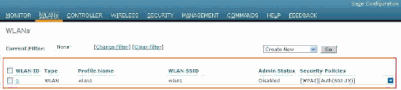
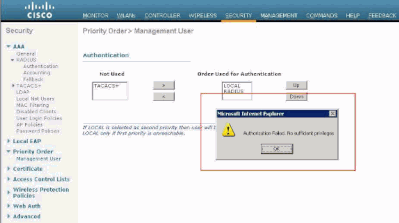
 フィードバック
フィードバック